¿Cómo configurar los márgenes de impresión en Firefox fácilmente?

Al imprimir páginas desde el navegador de Mozilla puedes encontrar distintos errores de descuadre, surgiendo entonces la necesidad de configurar los márgenes de impresión en Firefox, para corregir cualquier problema relacionado con las dimensiones.
Al mismo tiempo, podrás evidenciar otros fallos ligados a la acción de imprimir un sitio web o PDF, todo esto puede resolverse haciendo los cambios pertinentes desde la configuración del navegador o actualizando a la última versión tu navegador, y si sigues leyendo, podrás descubrir cómo.
Ajustar la medida de los márgenes de impresión en Firefox
Si ya tienes descargada la versión más reciente de Firefox, debes abrir el navegador dando doble clic en el acceso directo del escritorio, en la barra de tareas o en el menú de aplicaciones de Windows.
Cuando aparezca la ventana del navegador, debes dirigirte a la sección de ajustes del software presionando en el panel del lado superior derecho, en donde seleccionarás la opción “Archivo” y, seguidamente, en “Configurar página”.
Esta última acción abrirá una unidad distinta, en esta misma podrás ver diferentes alternativas, entre las que vas a elegir una con el enunciado “Márgenes y encabezado/pie de página”, desde donde podrás configurar los márgenes de impresión en Firefox.
A continuación, se mostrarán los campos correspondientes a cada uno de los lados de la página de impresión (superior, inferior, izquierda y derecha) que deberás ajustar según sea conveniente para ti. Luego, presiona en “Aceptar” para salvar cualquier cambio efectuado.
¿Cómo saber si uso la medida correcta de márgenes?
Las medidas de los márgenes de impresión en Firefox. por lo general, se ajustan al cometido que le vayas a dar o al tipo de formato que quieras obtener. Pero, por otra parte, también existe una medida ideal para uso estándar.
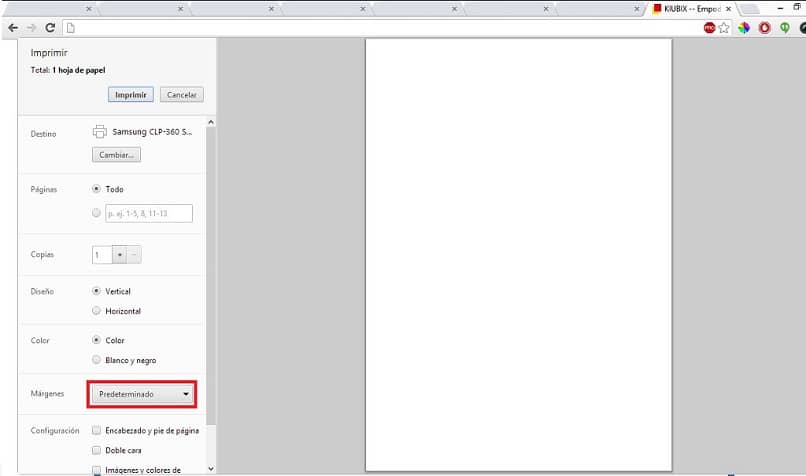
Dicho esto, existen valores que pueden ofrecerte un encuadre correcto de la página o PDF que deseas imprimir, estas suelen ser 0.5 pulgadas por cada lado, lo que es equivalente a 12.7 mm.
Una vez que hayas cambiado los valores, debes volver a la ventana de vista previa y seleccionar “Imprimir”, de esta forma, verás las proporciones de la página en la hoja de impresión y constatar si posee las medidas correctas.
Otros errores de impresión en Firefox
Además del descuadre de márgenes, el Firefox también puede presentar otros errores de impresión al momento de exportar una página de digital al estado físico en papel. Por suerte, hay muchas formas de reestablecer el funcionamiento del programa.
Restablecer la configuración de la impresora en el navegador
Muchos de estos inconvenientes ocurridos en Firefox pueden resolver restableciendo la configuración de la impresora en el navegador y si tienes una conexión de internet lenta puede ser complicado entra aquí para mejorar la velocidad de Firefox. Luego solo tienes que escribir en la barra de URL el siguiente enunciado “about:config” y luego presionar “Enter”.
A continuación, aparecerá ante ti un mensaje advirtiéndote sobre los riesgos, que debes aceptar para continuar. Consecuentemente, escribir “print_printer” en la barra de búsqueda de Firefox.

Este campo aparecerá como forma de resultado en la pantalla del navegador, para restituir la configuración de la impresora. Debes seleccionarlo con el clic derecho y escoger la opción “Restablecer”.
Para que este ajuste surta efecto, debes salirte completamente del Mozilla y volver a entrar. Una vez que hayas completado este paso, accede nuevamente al sitio que querías imprimir y vuelve a intentarlo. Pero si no tuvo efecto alguno pulsa aquí para una explicación más detallada.
Restablecer la configuración de impresión
Si el paso anterior no ha funcionado, no queda otra alternativa que restablecer a la configuración por defecto. Para eso es bueno saber como funciona y como configurar Firefox. De esta forma podrás resolver cualquier otro problema diferente al encuadre de márgenes de impresión en Firefox.
Primero debes entrar a la carpeta de perfil de usuario, ingresando desde “Ayuda” > “Información para solucionar problema” que abrirá una ventana nueva, en donde podrás identificar la opción “Abrir carpeta”.
Ahora, guarda una copia del archivo “prefs.js” antes de ejecutarlo con un editor de texto, y luego, borra todas las líneas que empiecen con “Print_”. Salva cualquier cambio efectuado en el archivo y abre el Firefox para constatar que se solucionó el problema.